| Vi bestræber os på at have vores hjemmeside på så mange sprog som muligt, dog er siden lige nu maskinoversat ved hjælp af Google Translate. | Luk |
-
-
produkter
-
resurser
-
support
-
firma
-
Log ind
-
ReviverSoft
Answers
Få svar fra vores
Fællesskabet af computer eksperter-
Startside
-
Ressourcer
-
Spørgsmål & Svar
- Outlook virker ikke efter Windows 10 Update
Outlook virker ikke efter Windows 10 Update
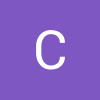 jeg kan godt lide dette spørgsmål0 Like detFølgNår jeg forsøger at få adgang til MS Outlook efter opdatering af Windows 10, har jeg oplevet Outlook, der ikke svarer på fejl. Efter at have søgt over Google har jeg fundet nogle ressourcer: https: //support.office.com/en-us/ ... https: //www.stellarinfo.com/outlo ... Men jeg har stadig ingen anelse. URGENT HJÆLP!Opetativsystem:Windows 10Besvar dette spørgsmålbedste svar
jeg kan godt lide dette spørgsmål0 Like detFølgNår jeg forsøger at få adgang til MS Outlook efter opdatering af Windows 10, har jeg oplevet Outlook, der ikke svarer på fejl. Efter at have søgt over Google har jeg fundet nogle ressourcer: https: //support.office.com/en-us/ ... https: //www.stellarinfo.com/outlo ... Men jeg har stadig ingen anelse. URGENT HJÆLP!Opetativsystem:Windows 10Besvar dette spørgsmålbedste svar2 stemmer
20Hej claire
Med den seneste Windows 10-opgradering rullet ind, er der en pulje af problemer for brugerne, som på en eller anden måde forbliver uløste. Et sådant problem er, at Outlook ikke fungerer efter Windows 10 Upgrade. Hvis du også rammes af denne situation, skal du udføre følgende trin.Metode 1: Deaktiver de tilføjelser
- For at løse dette problem foreslås det at starte Outlook i sikkerhedstilstand ved at trykke på Windows + R-tasten. Det åbner Kør kasse.
- Skriv følgende kommando i Run Box, og tryk OK: Outlook.exe / Safe.
- Hvis du er i stand til at arbejde med Outlook i fejlsikret tilstand, er det næste skridt at deaktivere tilføjelsesprogrammerne. Følg disse trin for at gøre det:
- Gå til Filer> Valg> Tilføj ins
- Fra Administrer: COM-tilføjelser, vælg Go-knappen. Fjern markeringen i afkrydsningsfeltet Tilføjelser for at deaktivere det.
Metode 2: Skift filtilladelser
En anden grund til forekomsten af dette problem er prydet for at være korruption af data som følge af opgradering. Fejlen kan oplyse dig om, at den ikke kan åbne filerne, fordi den ikke havde nogen tilladelse endnu, men du kan prøve at genoprette din e-mail-konto.- Åbn din mappe på skrivebordet, og åbn derefter dokumenterne.
- Nu åbner du Outlook-filerne for at kontrollere sikkerhedsrettighederne for dem.
- Du finder en .pst-fil til dine e-mail-konti.
- Hvis Home User-tilladelse fjernes, tillader du dem øjeblikkeligt.
- Nu vil din konto fungere fint.
Metode 3: Åbn outlook i sikker tilstand
- Start din Outlook-app i en sikker tilstand. For at gøre dette behøver du bare at trykke på Windows + R-tasten. Kør kasse åbnes.
- Indtast Outlook.exe / Safe i kørslen, og tryk på Enter
- Nu kan du arbejde i sikker tilstand. Du skal også deaktivere add-ins.
- For at deaktivere dem, skal du klikke på menuen Filer og gå til valgmuligheder
- Klik på Tilføj ins.
- Klik på "Gå" i "Administrer COM Ad-ins". Ryd afkrydsningsfelterne, og du er færdig.
Metode 4: Ren installation af Windows
Hvis din systemcheckeren ikke kan finde fejlfilerne, kan du også prøve at udføre en ren installation af Windows. Før du gør det, skal du sikre korrekt sikkerhedskopiering af dine data og vigtige filer, så de ikke slettes under processen. Du kan prøve at geninstallere Outlook, hvis ingen af ovenstående løsninger virker for dig.
Jeg håber det hjælper.
Hilsen,
Lokesh
Velkommen til Reviversoft Answers
ReviverSoft Answers er et sted at stille alle de spørgsmål, du har om din computer og få det besvaret af ekspertpanelets.Send dit spørgsmål
Stil dit spørgsmål til fællesskabet nuLignende spørgsmål
Når jeg tilslutter en ekstern mikrofon til jack stikket, virker den ikke. Jeg kan se den i "Sound", men niveauerne er meget lave. Jeg har prøvet flere mikrofoner.SE SVAR40Vis fuldt svarpour désactiver la mémoire Virtuelle: Clic droit sur ordinateur "Proprietes" Ensuite "parametre Système Avances". Dans la partie Forestillinger, klike sur parametre. Dans l'Onglet Avance de forestillinger, partie "Mémoire Virtuelle" klike sur modifier Ça va afficher quelle quantité de mémoire Virtuelle et à quel endroit ... si c'est sur C:, klike sur la ligne C: et choisis "aucun fichier d'echange" Puis Définir Ferme en validant pari OK, appliquer OK et redémarre la maskineSE SVAR1Vis fuldt svarBonjour, depuis Quelque vikarer mon ordinateur plante (écran Bleu). Il plante en Donnant une des 4 erreurs ci-dessous: MEMORY_MANAGEMENT KERMEL_SECURITY_CHECK_FAILURE SYSTEM_SERVICE_EXEPTION PFN_LIST_CORRUPT mon pc plante en moyenne toute les 10 min je ne peux plus rien faire. MerciSE SVAR3Vis fuldt svarHar du problemer med din pc?Fuldfør en gratis pc-scanning vha Driver Reviver nu.OverførStart Gratis ScanningFirma| Partnere| EULA| Juridisk bemærkning| Sælg/del ikke mine oplysninger| Administrer mine cookiesCopyright © 2025 Corel Corporation. Alle rettigheder forbeholdt Brugsbetingelser | Privatliv | Cookies -
